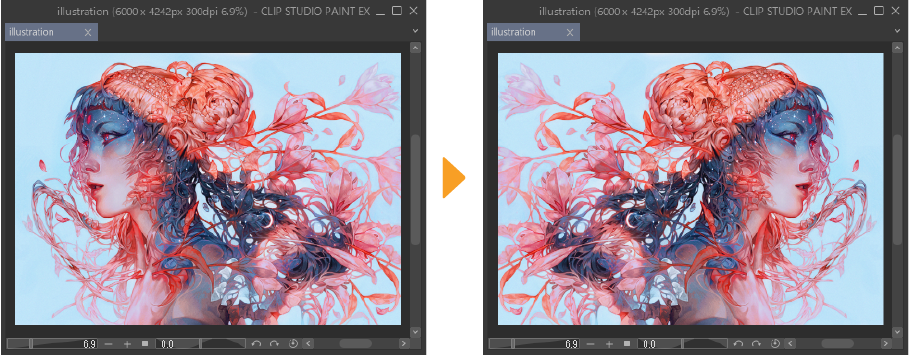キャンバスの表示を回転・反転する
CLIP STUDIO PAINTのキャンバスの表示を描きやすい角度に回転・反転できます。一時的に表示を変更するだけで、キャンバスの描画自体は変更されません。
回転サブツール
[移動]ツールの[回転]サブツールは、キャンバスを回転できます。
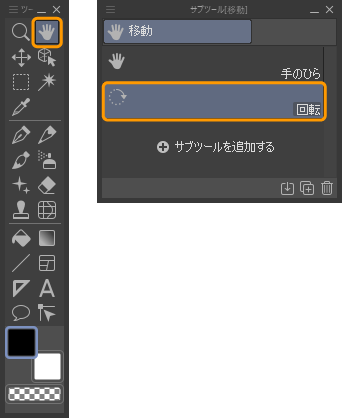
キャンバス上でドラッグすると、左右に回転します。回転を元に戻したい場合は、キャンバスをダブルタップします。
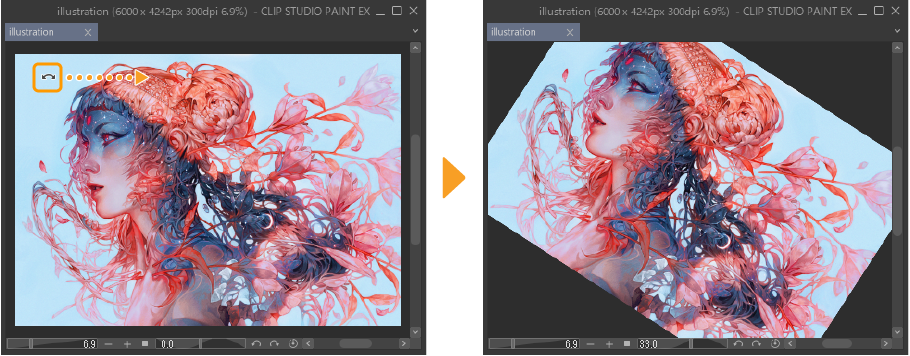
[回転]サブツールは、[ツールプロパティ]パレットや[サブツール詳細]パレットで、角度の刻みなどを設定できます。
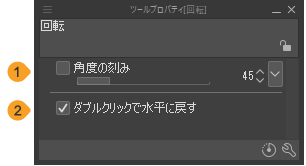
①角度の刻み
[回転]サブツールで回転する角度の最小単位を設定できます。[Shift]キーを押しながらドラッグしたときに、設定した角度刻みに回転できます。
このチェックボックスをオンにすると、キャンバスをドラッグしただけで、設定した角度刻みに回転するようになります。
右端のアイコンをタップすると、一覧から角度を選択できます。
②ダブルクリックで水平に戻す【PRO/EX】
オンにすると、回転したときにキャンバスをダブルクリックやダブルタップすると、元の角度(0°)に戻ります。
メニューコマンドを使用する
[表示]メニュー→[回転・反転]の各項目を選択すると、キャンバスの回転や反転を行えます。
90度回転・180度回転・270度回転
[90度回転]・[180度回転]・[270度回転]のいずれかを選択すると、選択した角度でキャンバスを回転できます。
左回転・右回転
[左回転]を選択すると、一定の角度刻みで左方向に回転します。[右回転]を選択すると、一定の角度刻みで右方向に回転します。
角度の刻みは、初期設定では5度に設定されています。[環境設定]ダイアログの[表示角度]で角度を変更できます。詳しくは『キャンバス』を参照してください。
左右反転・上下反転
[左右反転]を選択すると、キャンバスが左右反転した状態で表示されます。[上下反転]を選択すると、キャンバスが上下反転した状態で表示されます。